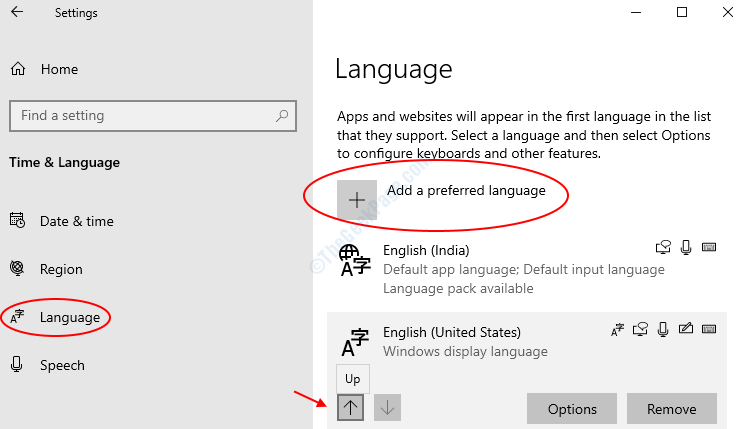Τα DVD ήταν μια οργή όταν κυκλοφόρησαν. Μια προηγμένη μονάδα δίσκου, είχε υψηλή χωρητικότητα αποθήκευσης και ήταν οικονομικά αποδοτική. Πιάσαν αμέσως την αγορά και οι κατασκευαστές υπολογιστών άρχισαν να τροποποιούν τις μονάδες δίσκου τους για να υποστηρίξουν τη νέα λειτουργικότητα. Με την πάροδο του χρόνου οι άνθρωποι άρχισαν να μετακινούνται σε μονάδες USB και διαδικτυακά μέσα. Ωστόσο, οι εταιρείες μουσικής και μέσων κυκλοφορούν ακόμη την αρχική έκδοση των ταινιών και της μουσικής τους σε DVD και είναι εξαιρετικές για μακροχρόνια αποθήκευση.
Το Windows Media Player είναι το κύριο πρόγραμμα αναπαραγωγής πολυμέσων για Windows και υποστηρίζει τους περισσότερους κωδικοποιητές. Ωστόσο, για να βεβαιωθείτε ότι συσκευάζουν όσο το δυνατόν περισσότερο στο ελάχιστο μέγεθος, συνεχίζουν να αφαιρούν οποιαδήποτε λειτουργικότητα βρίσκουν περιττή. Το ίδιο ισχύει με τα μέσα που βασίζονται σε DVD.
Ένα DVD μπορεί να αποθηκεύσει οποιαδήποτε μορφή αρχείου. Ωστόσο, υπήρχαν ορισμένοι κωδικοποιητές που ήταν συγκεκριμένοι για μονάδες DVD που το Windows Media Player δεν υποστηρίζει πλέον. Εάν παίζετε τις υποστηριζόμενες επεκτάσεις όπως .mp3, το WMP θα τα παίξει καλά. Αλλιώς μπορεί να δώσει σφάλμα.
Ακολουθούν λύσεις που θα μπορούσαμε να προσπαθήσουμε να διορθώσουμε το πρόβλημα:
Λύση 1] Ενημέρωση Windows
Τα Windows δίνουν εντολή στο Windows Media Player να αποδεχτεί ή να απορρίψει κωδικοποιητές ενημερώνοντάς το. Εάν τα αρχεία που λειτούργησαν νωρίτερα δεν λειτουργούν τώρα, αυτό συμβαίνει επειδή τα Windows ενημέρωσαν ανάλογα το WMP. Καθώς και όταν οι χρήστες αναφέρουν αυτό το πρόβλημα στη Microsoft, θα ξεκινήσουν επίσης τη διόρθωση με τη μορφή ενημερώσεων. Επομένως, η πρώτη μας προσπάθεια για την επίλυση του προβλήματος θα πρέπει να είναι η ενημέρωση των Windows και ο έλεγχος εάν αυτό βοηθά.
Λύση 2] Απεγκαταστήστε ύποπτα προγράμματα
Δεδομένου ότι το Windows Media Player είναι το προεπιλεγμένο πρόγραμμα αναπαραγωγής πολυμέσων για συστήματα Windows, λιγότεροι χρήστες ενοχλούνται να το αλλάξουν. Αυτό επηρεάζει την επιχείρηση εταιρειών αναπαραγωγής πολυμέσων τρίτων που προσπαθούν να ωθήσουν κακόβουλο λογισμικό στο σύστημα με τρόπο που επηρεάζει τη λειτουργικότητα του WMP και ωθεί τους χρήστες να στραφούν σε άλλους Παίκτες.
Συνήθως, αυτό συμβαίνει όταν οι χρήστες εγκαθιστούν συσκευές αναπαραγωγής πολυμέσων ή άλλο λογισμικό στο σύστημά τους. Θα μπορούσαμε να ελέγξουμε για πρόσφατα εγκατεστημένο ύποπτο λογισμικό και να το καταργήσουμε.
1] Πατήστε Κερδίστε + R για να ανοίξετε τα παράθυρα Εκτέλεση και πληκτρολογήστε την εντολή έλεγχος . Πατήστε Enter για να ανοίξετε το παράθυρο του Πίνακα Ελέγχου.

2] Πηγαίνετε στο Προγράμματα και χαρακτηριστικά. Θα εμφανίσει τη λίστα εφαρμογών που είναι εγκατεστημένες στο σύστημά σας.
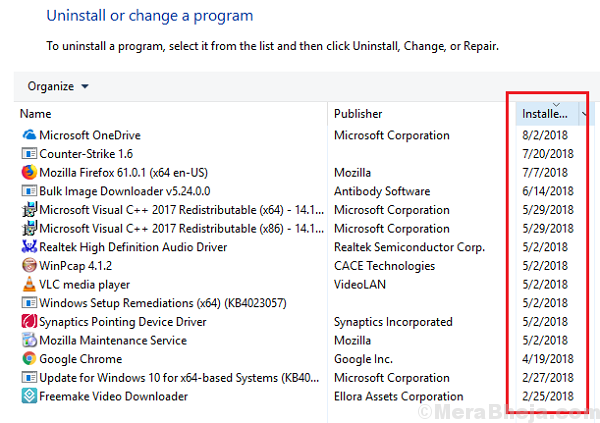
3] Τακτοποιήστε τη λίστα με τη σειρά της ημερομηνίας εγκατάστασης κάνοντας κλικ στη στήλη.
4] Κάντε δεξί κλικ και Κατάργηση εγκατάστασης ύποπτο λογισμικό που εγκαταστάθηκε πρόσφατα στο σύστημα.
Λύση 3] Ενημερώστε τα προγράμματα οδήγησης ήχου
Μερικές φορές, τα προγράμματα οδήγησης ήχου ενδέχεται να μην ενημερώνονται ακόμη και αν το WMP είχε τη δυνατότητα ανάγνωσης αρχείων DVD. Στην περίπτωση αυτή, θα μπορούσαμε να ενημερώσουμε τα προγράμματα οδήγησης ήχου και να ελέγξουμε αν αυτό βοηθά.
Λύση 4] Επανεγκαταστήστε το Windows Media Player
Εάν τα παραπάνω βήματα αποτύχουν, η τελευταία μας επιλογή για διόρθωση του Windows Media Player θα ήταν η επανεγκατάσταση του.
1] Πατήστε Κερδίστε + R για να ανοίξετε το παράθυρο Εκτέλεση και πληκτρολογήστε την εντολή έλεγχος . Πατήστε Enter για να ανοίξετε το παράθυρο του Πίνακα Ελέγχου.
2] Πηγαίνετε στο Προγράμματα και χαρακτηριστικά και στη συνέχεια κάντε κλικ στην επιλογή στη δεξιά πλευρά που λέει Ενεργοποιήστε ή απενεργοποιήστε τις δυνατότητες των Windows. Εάν μπορεί να ζητήσει δικαιώματα διαχειριστή.
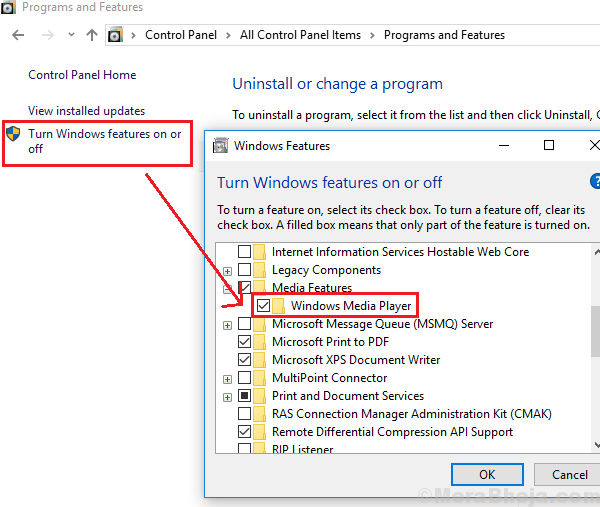
3] Πηγαίνετε στο Χαρακτηριστικά πολυμέσων και επεκτείνετε το.
4] Καταργήστε την επιλογή το σημάδι επιλογής δίπλα στο Windows Media Player και κάντε κλικ στο OK.
5] Επανεκκίνηση το σύστημα.
Λύση 5] Χρησιμοποιήστε μια άλλη συσκευή αναπαραγωγής πολυμέσων
Δεν υπάρχει αμφιβολία ότι αυτό δεν είναι μια επιδιόρθωση, αλλά είμαστε χωρίς επιλογές εδώ. Ορισμένοι κωδικοποιητές δεν υποστηρίζονται και δεν θα υποστηρίζονται από το Windows Media Player. Σε μια τέτοια περίπτωση, θα μπορούσαμε απλά να τα παρατήσουμε και να χρησιμοποιήσουμε οποιοδήποτε άλλο φημισμένο συσκευή αναπαραγωγής πολυμέσων